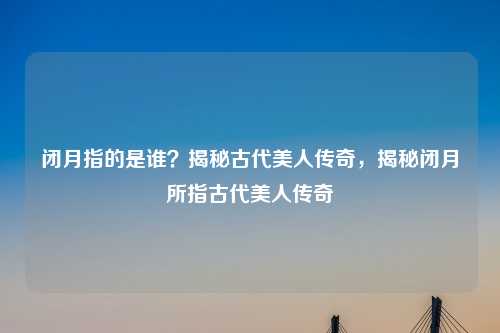11n无线宽带路由器,腾达11n路由器无线桥接
11n无线宽带路由器,腾达11n路由器无线桥接?
1/10分步阅读
通过背面的管理IP登录腾达无线路由器,Tenda 11n后,点击进入 高级设置.

2/10
为了避免与主路由器产生冲突,最好把LAN口的IP修改一下,常见的多为192.168.0.1 或 192.168.1.1 ,所以可以改成 192.168.10.1
3/10
以上修改会导致路由器重启,在重启后用 192.168.10.1进入登陆,然后进入高级设置的 DNS设置,此项设置非常必要.请根据当地运营商的数据进行输入.
4/10
为了设置无线桥接上模式,需要进入WAN口介质类型的设置.在这里选择无线WAN.
5/10
此时上线无线设备的相关参数会自动打开,默认显示的是本机的信息,点击下方的 开启扫描.
6/10
从扫描到的信号列表中,找到我们自己的信号,点击前面的圆圈进行选择,并注意该信号的 信道信息.
7/10
此时连接到此AP的信息会弹出,点击确定.进行确认.部分路由器不会自动输入信道信息,需要手动输入.
8/10
可以看到上级无线设备的参数自动被填写到上方的框中,我们需要做的是选择好安全模式,并输入相应密码,然后点击 确定.
9/10
这个修改需要重启路由器才能生效,稍等片刻马上回来.
10/10
由于之前本路由器是没有设置密码的,所以很快就连接成功了,并显示有Internet访问权限.这里提醒朋友们最好还是设置一下wifi的密码.以免无线网络被他人随意使用.11:09 2016/3/9
如何提高家庭wifi网速?
提高家庭wifi网速的方法如下
1、调整无线路由器的位置
如果家中的无线路由器还放在角落里,不妨将其挪到家中的中心位置,这样这台无线路由器才能展现最佳的无线覆盖能力,而无线应用体验也自然会得到提升。当然还要确保该无线路由器附近没有承重墙或者是金属产品。
2、升级网卡或终端
或许你家中使用的是11n无线路由器(2*2 MIMO,300Mbps),但你的笔记本仅内置的还是较老的11g网卡,自然无线体验会很差,此时不妨换一块支持11n标准的外置无线网卡,应用体验将会显著提升。而对于手机等智能移动设备来说,虽然支持11n标准,但最高速率只有150Mbps(1*1MIMO),自然应用体验也不会达到最佳。面对这样的情况,无需更换无线路由器,而是要给智能移动设备升级来提升速度。
3、给无线路由加密
随着各种安全事件(信息泄露、钓鱼等)的爆出,很多朋友都给家中的无线网络进行了加密,但在加密时一定要注意选择更高级别的加密方式(比如WPA2),因为早期的WEP加密很容易被攻破,被蹭网,从而占用你家的网络带宽,降低应用体验。
4、启用QoS功能
众所周知,P2P下载是用户家中的带宽“杀手”,特别是对于喜欢在线看视频、玩游戏的玩家来说。因此,如果你家的无线路由器具备QoS功能,那么不妨开启它,保证自己喜欢的应用的带宽,限制P2P下载的带宽,以提升获得更好的无线应用体验!
信道带宽一般多大?
无线信道就是常说的通道(Channel),它是以无线电波信号作为传输媒体的数据信号传送通道。对于一般的无线路由器来说,在常用的2.4GHz(2.4-2.4835GHz)频段上,将其划分为11或13个信道。
2.4GHz频段的信道划分如果不加以调整的话,无线路由器会选择使用默认的信道,那么就增加了使用相同信道的几率,令无线信号极易相互冲突、干扰,降低无线传输质量。如果你的无线路由器不支持“自动”信道选择的话,建议尽量选择一个与周围无线源不同的信道使用,来改善无线传输效果,避开无线的同频干扰。而且一个信道的无线信号会同时干扰与其相邻的两个信道,即信道2的信号会影响到信道1和信道3,所以我们在设置无线信道的时候,应该选择远离其他无线信号源的两个以上的信道。信道带宽信道带宽也常被称为“频段带宽”是调制载波占据的频率范围,也是发送无线信号频率的标准。在常用的2.4-2.4835GHz频段上,每个信道的带宽为20MHz。频率越高越容易失真,其中20MHz在11n的情况下能达到144Mbps带宽,它穿透性较好,传输距离远(约100米左右);40MHz在802.11n的情况下能达到300Mbps带宽,但穿透性稍差,传输距离近(约50米左右)。为了让802.11n达到最优速率,受其自身协议所限,就必须使用40MHz的频宽,即对两个20MHz的信道加以捆绑,这样整个2.4GHz频段范围内只能容纳一个40MHz的频宽。而一旦使用了40MHz的频宽,整个2.4GHz就只有一个信道可用,容易产生干扰,影响网络传输。选择频段带宽
因此如果为了获得更大的传输速度,可以选用40MHz,但是在应用环境中,无线源较多的话,则不建议选择40MHz了,不然任意使用1到6信道的无线信号都会干扰40MHz频宽的通讯。现在多数的无线路由器都可以开启20/40MHz混合模式,建议用户使用,或选择像我们实验路由器中的“自动”模式即可。无线加密模式无线加密模式现在市面上的无线路由器一般都包括下面三种常用的无线加密模式:WEP是Wired Equivalent Privacy(有线等效保密)的英文缩写,目前常见的是64位WEP加密和128位WEP加密。它是一种最老也是最不安全的加密方式,不建议大家选用。WPA是WEP加密的改进版,包含两种方式:预共享密钥和Radius密钥(远程用户拨号认证系统)。其中预共享密钥(pre-share key缩写为PSK)有两种密码方式:TKIP和AES,而RADIUS密钥利用RADIUS服务器认证并可以动态选择TKIP、AES、WEP方式。相比TKIP,AES具有更好的安全系数,建议用户使用。WPA2即WPA加密的升级版。WPA2同样也分为TKIP和AES两种方式,因此也建议选AES加密不要选TKIP。无线安全加密模式
目前的主流无线路由器,它们大都支持上述的多种加密方式,而其中,WPA2是目前被业界认为最安全的加密方式,建议使用。一些较新的无线路由器支持更好的混合加密模式,那么用户就可选择“WPA-PSK [TKIP] + WPA2-PSK [AES]”模式进行加密,密码越复杂越好。WPS一键加密WPS(Wi-Fi Protected Setup)是Wi-Fi保护设置的英文缩写。WPS是由Wi-Fi联盟组织实施的认证项目,主要致力于简化无线局域网安装及安全性能的配置工作。WPS并不是一项新增的安全性能,只是一种可以使现有的安全技术更容易配置的方法。对于普通用户来说,使用WPS无需了解SSID和安全密钥的概念就能实现安全连接,最重要的是用户再也无需去记忆冗长的无线加密密码了。实现WPS一键加密的方法非常简单,用户点击“添加新设备”,在新页面中选择按钮模式,或键入无线网卡设备的PIN码模式两种,即可轻松完成。添加WPS客户端有按钮模式和PIN码模式两种方法
当然用户需要注意的是,使用WPS功能时,无线路由器和客户端设备(无线网卡)均须通过WPS认证,如果其中一方没有通过认证,就无法实现WPS功能;而且由于各厂商产品间存在差异,不同品牌的接入点和客户端也会出现兼容性的问题,因此建议大家选择同一品牌的产品。总结:面对越来越广泛的无线应用,对于无线网络的认识也需要加大普及。通过上述各个无线专有名词的解析,期望在最基础的设置层面为大家提供更为详细的介绍,令用户可以快速了解无线WiFi的属性和特点,为组建快速、稳定、安全的无线网络,提供优化参考路由器11bg和11bgn区别?
1. 11bgn mixed为802.11B/G/N兼容模式,它可以根据对方的网络模式在这这3种模式中自动选择,因此其最高速率可以达到150M或300M;
2. 11bg mixed为802.11B/G兼容模式,它可以根据对方的网络模式在这这2种模式中自动选择,因此其最高速率可只有54M;
3. 在覆盖范围上,由于N模式需要较强的信号,如果工作在该模式下其覆盖范围较小,而后者的范围就较大。
4.11bgn 那是自动适应150m(300m) 54m 11m传输速度,假如你的网线网卡兼容不好或者信号比较差的情况下,是容易掉线,你改成11bg mixed 只是不能走150m或者300m速率,
但也有54m的传输速度,对于宽带已经足够用,对于覆盖范围没什么大影响。
n是150M,300M标准,论理上技术更新了,芯片功率更大了,但实际上与54M产品在覆盖范围上并没什么明显区别,覆盖范围主要还是取决于发射功率与天线功率
当然,11n与11g相比,稳定性更好了,所以要是选的话,肯定还是选11n。
腾达路由器信道频宽20和40区别?
无线路由器频段带宽的选择需要根据实际使用情况进行选择的。
1、信道带宽也常被称为“频段带宽”是调制载波占据的频率范围,也是发送无线信号频率的标准。在常用的2.4-2.4835GHz频段上,每个信道的带宽为20MHz。
2、频率越高越容易失真,其中20MHz在11n的情况下能达到144Mbps带宽,它穿透性较好,传输距离远(约100米左右);40MHz在802.11n的情况下能达到300Mbps带宽,但穿透性稍差,传输距离近(约50米左右)。
3、为了让802.11n达到最优速率,受其自身协议所限,就必须使用40MHz的频宽,即对两个20MHz的信道加以捆绑,这样整个2.4GHz频段范围内只能容纳一个40MHz的频宽。而一旦使用了40MHz的频宽,整个2.4GHz就只有一个信道可用,容易产生干扰,影响网络传输。
4、现在多数的无线路由器都可以开启20/40MHz混合模式,建议用户使用“自动”模式。
工具/原料
小米路由器
计算机浏览器
设置/步骤
1、浏览器 打开“192.168.31.1”进入小米路由器后台登录。
2、输入密码,登录进入后台。
3、点击“网络设置”》“无线信道与强度”。
4、手动选择信号道,和相关选项,如图。
5、点击“保存”弹窗提示。操作确认:是否确认对WiFi进行修改?如果点击确认,WiFi将会重启,网络需要15秒钟才能恢复正常。
6、点“确定”。设置已经生效,等待15秒后WiFi重启。